时间:2017-12-23 00:00 来源: https://www.xggww.com 作者:Win7系统之家
即日win7 64位装机版系统用户发现每次电脑重启后,桌面上的图标顺序被打乱。原本按一定规律整理好排列顺序和位置之后,开机后全变位了。下面爱装机主编就教大家win7系统每次重启桌面图标变乱的处理办法。
win7系统桌面图标每次开机打乱的全部处理办法:
办法一:图标自动排列导致的,重新配置才不会被打乱。
首先鼠标右键win7桌面任意空白处,菜单中点击【查看】,消除【自动排列图标(A)】前面的勾选,勾选上【将图标与网格对齐(i)】,重启之后win7系统桌面图标就不会自动排列了。
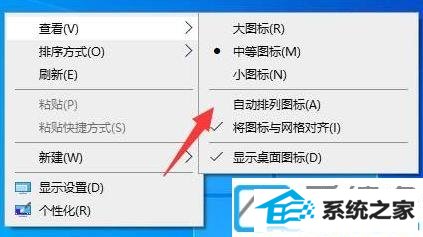
办法二、win7 64位装机版系统 的一些BuG导致
win7桌面图标先按你们自己的要求排列好之后,鼠标右键查看选择【中等图标】,重启之后桌面图标就不会变乱了,然后再改成小图标。
办法三、图标间隔问题导致
第一步:使用快捷键【win+R】打开运行窗口,输入命令:regedit,然后按回车键,打开注册表编辑器。
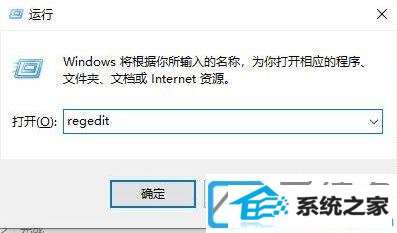
第二步:进入注册表编辑器界面后,依次点击展开:HKEY_CuRREnT_usER---Control panel---desktop---windowMetrics。
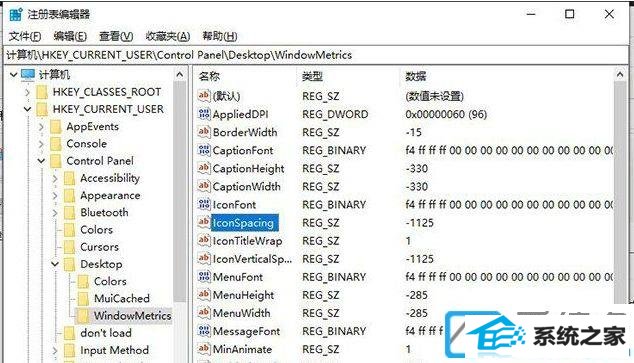
第三步:接着在对应右侧窗口中,找到并双击打开iconspacing的项(桌面图标水平间距),负数越大间隔就大,把数值数据更改为【-1200】。
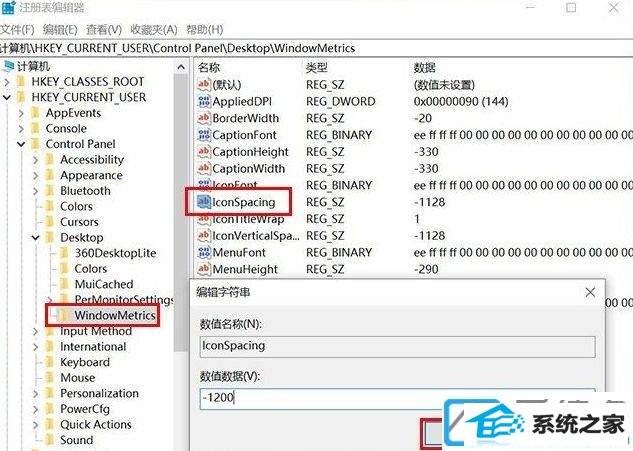
第四步:再找到并双击打开iconVerticalspacing的项(桌面图标垂直间距),负数越大间隔就大,将数值数据修改为-1200。
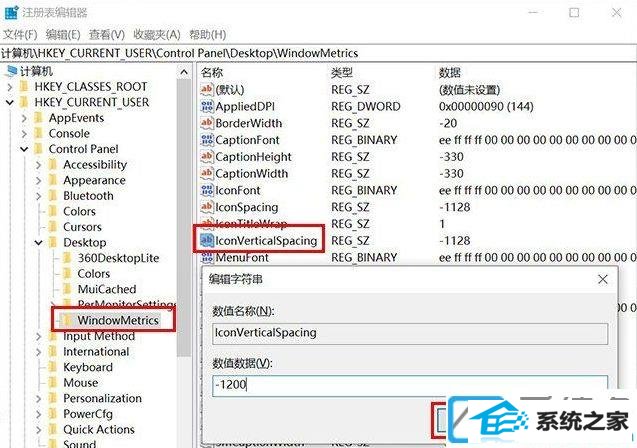
第五步:上述配置好后,重启win7系统,手动排列图标之后,桌面就不会变乱了。
办法四、升级显卡驱动程序导致
在安装显卡驱动程序的时候,或者win update在后台自动更新显卡驱动,更改了屏幕分辨率,就会导致某个注册表失效的处境,重新制作个管理桌面图标排列的注册表项就oK啦。
第一步:同时按键盘上的【win+R】组合键打开运行,输入命令:regedit后点击【确定】,进入注册表编辑器。
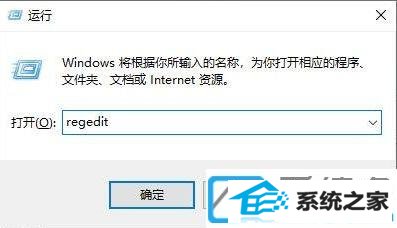
第二步:win7 64位操作系统,在注册表编辑器依次展开至如下路径:
“HKEY_CLAssEs_RooT\wow6432node\CLsid\{42aedc87-2188-41fd-b9a3-0c966feabec1}\inprocserver32”;
第三步:win7 32位操作系统,在注册表编辑器依次展开至如下路径:
“HKEY_CLAssEs_RooT\CLsid{42aedc87-2188-41fd-b9a3-0c966feabec1}\inprocserver32”;
第四步:找到右侧窗口的默认项,双击打开默认项,将数值数据修改成如下,并点击确定保存数值。
%systemRoot%system32win.storage.dll
如果原来便是这个数值,那就不要修改了,不是这个问题导致的。
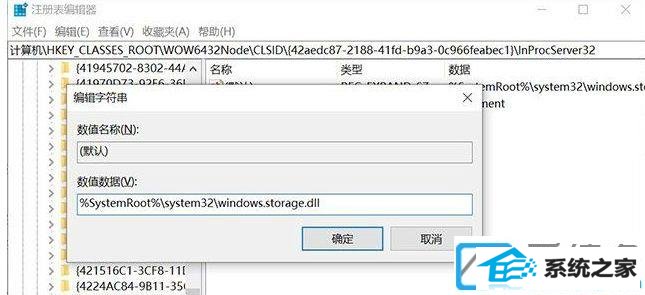
第五步:最后你们重新安装显卡驱动,看能否处理该问题。
上述便是win7系统每次重启桌面图标变乱的具体内容了。众多win7系统介绍关注爱装机。